
Valg til tilslutning af den anden harddisk er så enkel som muligt:
- Tilslut HDD til computersystemenheden. Egnede ejere af almindelige stationære pc'er, der ikke ønsker at have eksterne tilsluttede enheder.
- Tilslutning af en harddisk som et eksternt drev. Den nemmeste måde at forbinde HDD på på, og den eneste mulige bærbare computer til ejeren.
Video instruktion
Mulighed 1. Installation i systemenheden
HDD Type Definition
Før du tilslutter, skal du definere typen af interface, som WinChester er SATA eller IDE. Næsten alle moderne computere er udstyret med henholdsvis SATA-grænsefladen, er bedst, hvis harddisken vil være den samme type. IDE-dækket anses for forældet og kan simpelthen mangle på bundkortet. Derfor kan der med forbindelse med en sådan disk opstå nogle vanskeligheder.
Genkende standard er den nemmeste måde at kontakte på. Sådan ser de ud som SATA-drev:

Og så hos IDE:

Tilslut den anden SATA-disk i systemenheden
Diskforbindelsesprocessen selv er meget lys og passerer i flere faser:
- Sluk og deaktivering af systemenheden.
- Fjern blokdækslet.
- Find det rum, hvor den ekstra harddisk er installeret. Afhængigt af hvordan rummet er placeret inde i din systemenhed, og selve harddisken vil blive placeret. Hvis det er muligt, skal du ikke installere den anden harddisk på bagsiden til den første - dette vil tillade hver af HDD bedre at afkøle.
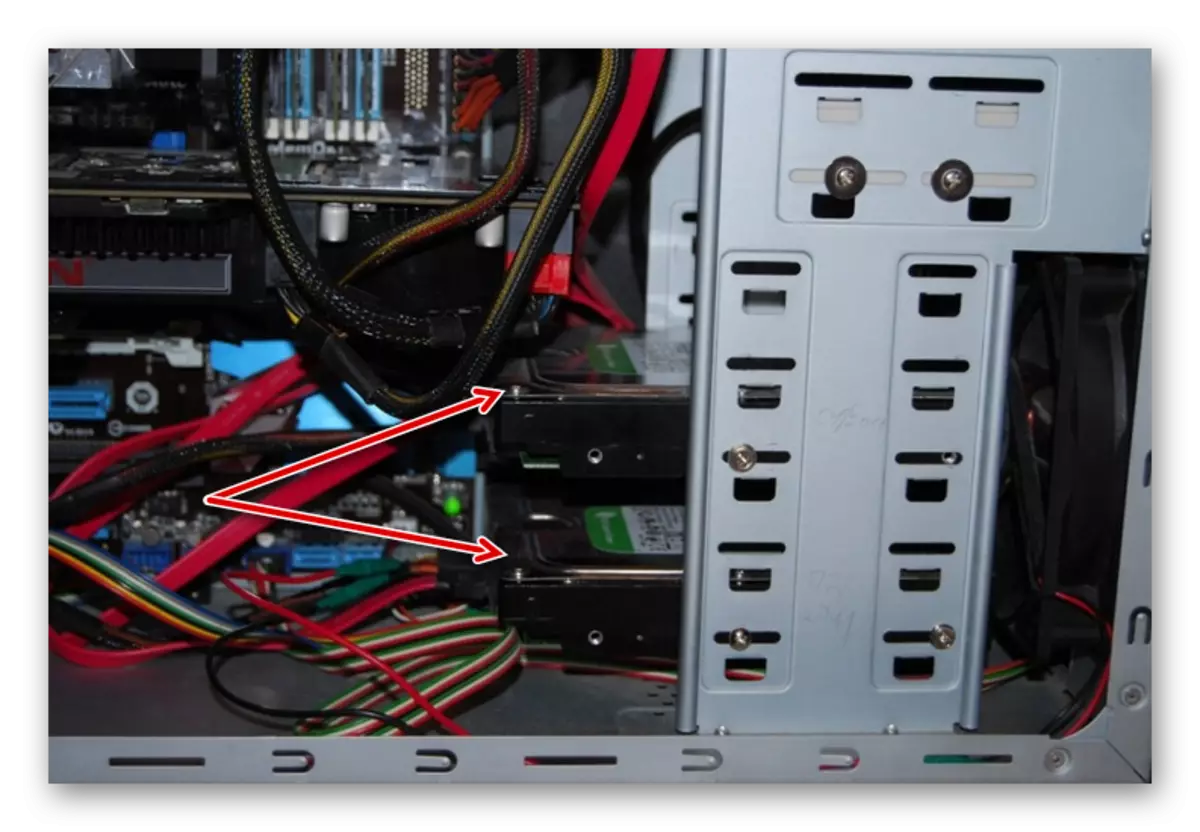
- Sæt den anden harddisk i det frie rum og om nødvendigt fastgør den med skruer. Vi anbefaler at gøre det skal, hvis du planlægger at nyde HDD i lang tid.
- Tag SATA-kablet og tilslut det til harddisken. Tilslut den anden side af kablet til det tilsvarende stik på bundkortet. Se på billedet - det røde kabel og er SATA-grænsefladen til at blive tilsluttet bundkortet.

- Det andet kabel skal også tilsluttes. Tilslut den ene side til harddisken, og den anden til strømforsyningen. Billedet nedenfor viser, hvordan en gruppe af ledninger af forskellig farve går til strømforsyningen.

Hvis strømforsyningen kun har et stik, skal du bruge en splitter.

I tilfælde af en havn inkonsekvens i strømforsyningen med din disk, skal du bruge et strømkabel.

- Luk låget på systemenheden og fastgør det med skruer.
Prioriterede loading SATA Disks
På bundkortet er der normalt 4 forbindelser til tilslutning af SATA-diske. De betegnes som SATA0 - den første SATA1 - den anden osv. Prioriteten af harddisken er direkte relateret til nummereringen af stikket. Hvis du har brug for manuelt at indstille prioritet, skal du gå til BIOS. Afhængigt af typen BIOS vil grænsefladen og kontrollen være anderledes.
I ældre versioner, gå til sektionen Avancerede BIOS-funktioner. Og arbejde med den første opstartsenhed og den anden opstartsindretningsindstillinger. I de nye versioner af BIOS, se efter sektionen Støvle eller Boot Sequence. Og 1st / 2nd boot prioriteret parameter.
Tilslutning af den anden IDE-disk
I sjældne tilfælde er der behov for at installere en disk med en forældet IDE-grænseflade. I dette tilfælde vil forbindelsesprocessen være lidt anderledes.
- Gør trin 1-3 fra instruktionerne ovenfor.
- I kontakten af HDD selv skal du sætte jumperen til den ønskede position. IDE Disks har to tilstande: Master og Slave. Som regel, i Master Mode, kører hovedladdisken, som allerede er installeret på pc'en, og hvorfra operativsystemet er indlæst. Derfor er det for den anden disk nødvendigt at indstille slavefunktionen ved hjælp af hoppere.

Instruktioner til konfiguration af jumperen (jumper) søger på klikken på din harddisk. På billedet - et eksempel på instruktionen til at skifte jumper.

- Sæt disken i det frie rum og fastgør den med skruer, hvis du planlægger at bruge i lang tid.
- IDE-loopen har 3 stik. Den første blå stik forbinder til bundkortet. Det andet hvide stik (i midten af sløjfen) er forbundet til slaveskiven. Den tredje sorte stik er forbundet til hoveddisken. Slave er en slave (afhængig) disk, og master er en præsentator (hoveddisken med operativsystemet installeret på det). Således behøver den anden hårde IDE-disk kun et hvidt kabel, da de to andre allerede er i bundkortet og drivdisken.

Hvis på plumepropper af andre farver, så fokus på længden af båndet mellem dem. Stik, der er tættere på hinanden, er designet til disktilstande. Det stik, der ligger i midten af båndet, altid slave, den nærmeste ekstreme plug-master. Det andet ekstreme stik, som er længere fra midten, er forbundet til bundkortet.
- Tilslut disken til strømforsyningen med den relevante ledning.
- Det forbliver at lukke systemenhedens hus.
Tilslutning af den anden IDE-disk til den første SATA-disk
Når du skal tilslutte en IDE til en allerede kørende SATA HDD, skal du bruge den specielle IDE-SATA-adapter.

Tilslutningsdiagram næste:
- Jumperen på adapteren er installeret på master-tilstand.
- IDE-stikket er forbundet til selve harddisken.
- Det røde SATA-kabel er forbundet med den ene side til adapteren, den anden til bundkortet.
- Strømkablet er forbundet med den ene side til adapteren og den anden til strømforsyningen.
Du skal muligvis købe en adapter med en 4-polet (4 pin) strømforsyning på SATA.
Disc initialisering i OS
I begge tilfælde må du ikke se den tilsluttede disk efter at have tilsluttet systemet. Dette betyder ikke, at du gjorde noget forkert, tværtimod er det normalt, når den nye HDD ikke er synlig i systemet. For at gøre det muligt at bruge, kræves harddiskinitialiseringen. Om, hvordan dette er gjort, læs i en anden artikel.
Læs mere: Hvorfor ser ikke computeren harddisken
Mulighed 2. Tilslutning af en ekstern harddisk
Ofte vælger brugerne en ekstern HDD-forbindelse. Det er meget lettere og mere praktisk, hvis nogle filer gemt på disken undertiden er nødvendige og uden for huset. Og i en situation med bærbare computere vil denne metode være særlig relevant, da en separat spalte til den anden HDD ikke er tilvejebragt der.
Den eksterne harddisk er tilsluttet via USB nøjagtig samme måde som en anden enhed med samme grænseflade (USB-flashdrev, mus, tastatur).

Harddisk designet til at installere i systemenheden kan også tilsluttes via USB. For at gøre dette skal du bruge enten en adapter / adapter eller en særlig ekstern krop til harddisk. Essensen af driften af sådanne indretninger er ens - den nødvendige spænding leveres via HDD-adapteren, og forbindelsen til pc'en udføres via USB. For de hårde drev af forskellige formfaktorer er der kabler, så når du køber, skal du altid være opmærksom på standarden, der indstiller de overordnede dimensioner af din HDD.


Hvis du beslutter dig for at tilslutte disken ved hjælp af den anden metode, skal du følge de bogstaveligt 2 regler: Undgå at forsømme den sikre fjernelse af enheden og ikke afbryde disken, mens du arbejder med pc'en for at undgå fejl.
Vi talte om måder at forbinde den anden harddisk til en computer eller en bærbar computer. Som du kan se, er der i denne procedure ikke noget kompliceret og helt valgfrit at bruge tjenester fra computermestere.
